本文是关于学习Vega的笔记,初学使用,不足之处很多,以后会有新的体会便进行更新~
Vega是一个由Java编写的开源Web扫描器,是一个图形化工具,具有两种模式,即扫描模式和代理模式。主要扫描代码中的缺陷而不是软件中的缺陷。支持爬站、处理表单、注入测试、SSL等的功能。
其主要可以利用的功能是:开启代理功能,然后手动爬网,最后用扫描功能完成对相应的Web站点的扫描。当然也支持截断等功能。在Kali的应用程序>Web程序>vega中可以找到(若没有则需要输入apt-get install vega来安装)。
代理模式:
在Window>Preferences进行设置:
General:可以设置HTTP代理和SOCK代理(Tor),实现的是外部代理
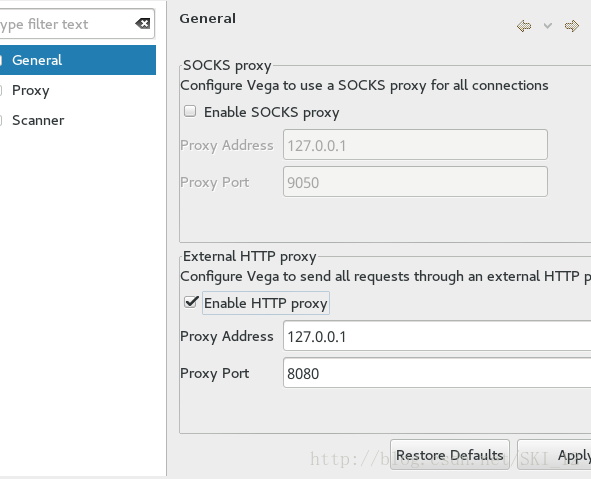
Proxy:Vega自己提供代理的参数,在扫描时把User-Agent中后面的Vega信息去掉,更隐蔽
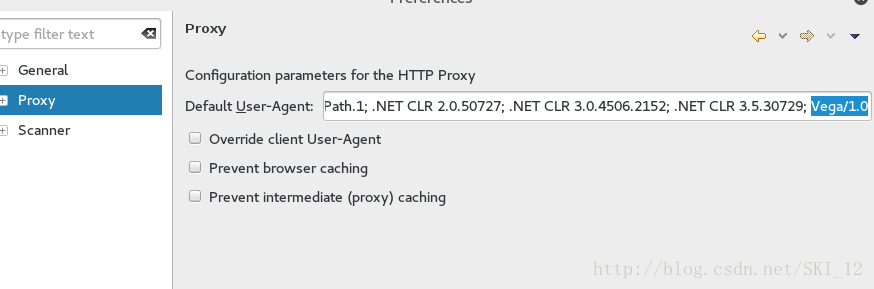
在Listener设置本机设置的代理IP和端口:
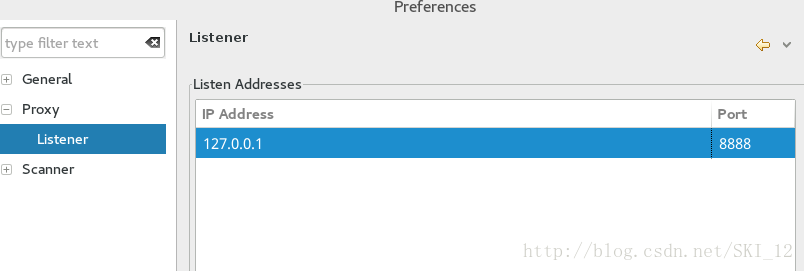
Scanner:User-Agent中的Vega信息也需要删掉,其他设置扫描的性能
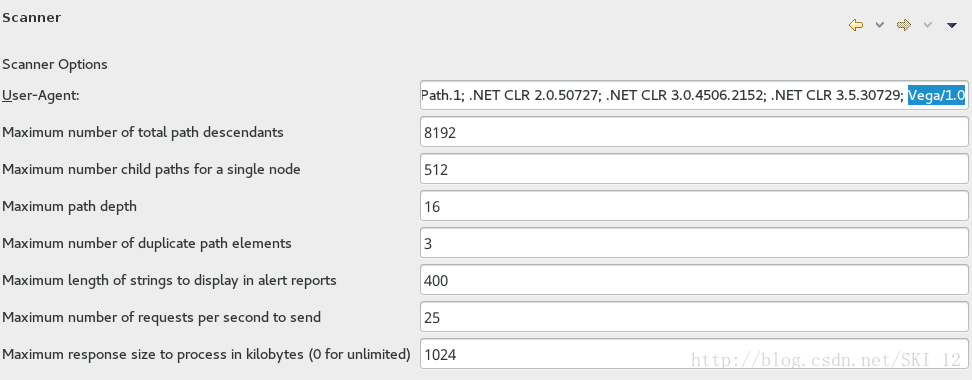
左上角的六个图标反别为:开启监听端口、关闭监听端口、设置代理模块、关闭所有信息的截断、开始代理扫描、编辑扫描目标范围
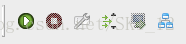
在Proxy中间有三个部分:
在Requests中,对选中的request右键Replay Request,可以对该包进行编辑并重发:
Intercept截断功能,要点击右上角的小图标进行配置才可以进行截断修改再转发。
扫描模式:
设置好代理后,先手动爬网,到Scan模式会看到已经发现的漏洞:
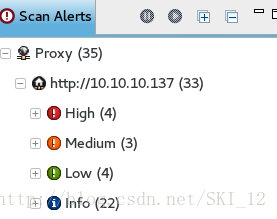
然后创建一个用户id,用于获取cookie,当然获取cookie值有更多的方法,现在只是用Vega的功能进行获取,点击右下方的图标创建id、其中的项选择登录时含有POST方法上传username和password等参数值的包:
创建成功后再设置扫描范围,要将退出登录的url去掉:
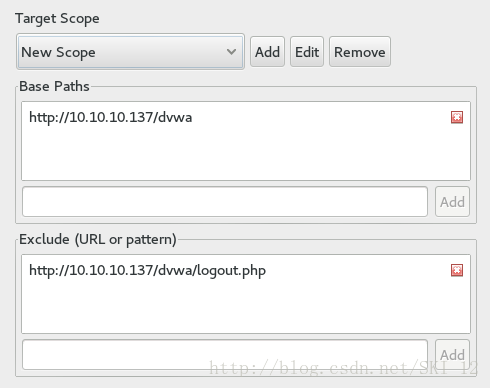
接着开始扫描,在填写cookie那个页面直接选用刚刚创建的id即可:
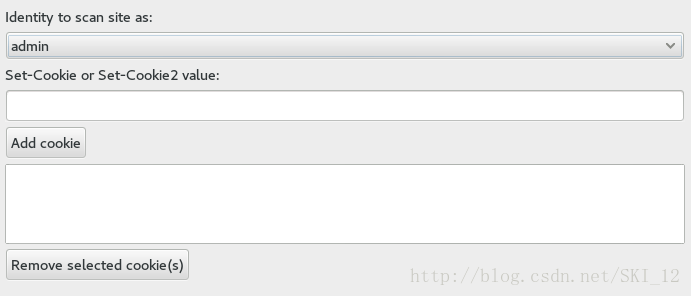
左下角的console图标查看具体的扫描信息,右边的requests则是看具体的request和response数据包的信息:
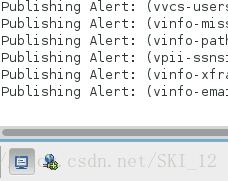
扫描的结果:
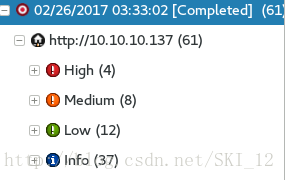
清空功能是到Proxy模式下先关闭监听,然后再File>Reset WorkSpace即可。
扫描HTTPS网站的注意事项:
需要注意的点就是,通过Vega代理访问HTTPS网站时,通常Vega会自己签名一张证书来和本地浏览器进行通信,而Vega和HTTPS网站的通信是通过真正的签名证书进行通信。因而在一开始访问的时候由于Vega的自签名证书会导致浏览器弹出警告的信息来询问是否信任该证书。如下面访问百度:
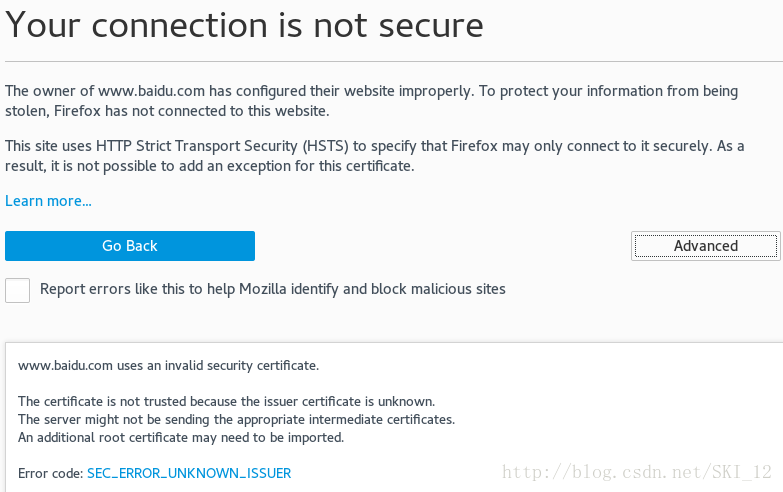
遇到这种情况,需要下载安装Vega的自签名证书:http://vega/ca.crt
下载之后再打开百度已经没有警告了。接着通过右键页面>View Page Info>Security>View Certificate来查看该页面的证书信息,可以看到证书的签名方是Vega自己:

接着在浏览器的Preferences>Advanced>Certificates>View Certificates>Authorities中查看浏览器信任的第三方签证机构,可以看到已经将Vega自签名的证书添加到信任的证书机构中:
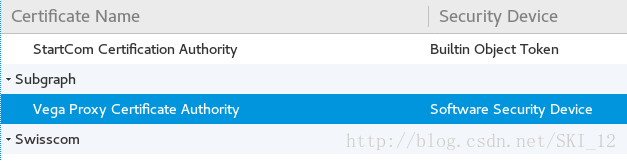
如果设置好之后还会出现警告的信息,则很可能出现地址欺骗,也是真的伪造的证书。
关于Vega的学习暂且这么点,以后实践多了有新的体悟再更新~












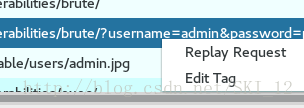

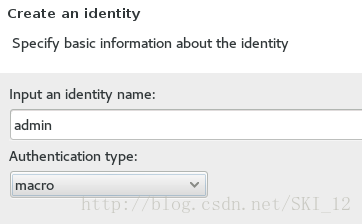















 5620
5620

 被折叠的 条评论
为什么被折叠?
被折叠的 条评论
为什么被折叠?








